我们在使用iOS设备时,想将iOS设备连接到电脑时,就会提示“是否信任这台设备”的提示框,那么如何取消iOS设备对电脑的信任,如何还原提示信任的提醒,就让小编来告诉你吧!

当你将iPhone、iPad或者iPodtouch连接到电脑的时候,你会看到电脑会弹出熟悉的“信任这部电脑?”的提示框。如果你想在这部电脑中对该台 iOS 设备进行下一步的操作的时候,自然就会点击“信任”。
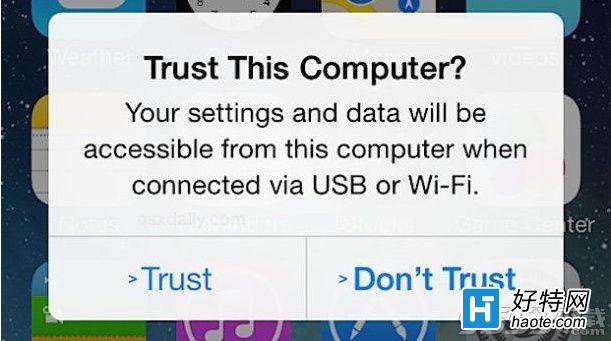
不过我们有时候可能会意外点击到“不信任”,这样就无法在这部电脑上对iOS设备进行下一步的操作了。当然我们有时候想点击“不信任”的时候也会误点到“信任”。针对这两个问题,那么如何还原“信任这部电脑”的提醒,以及如何让 iOS 设备取消信任所有电脑呢?
1.首先打开 iOS 设备上的设置应用
2.进入“通用”,然后找到“还原”

3.点击“还原位置与隐私”,输入设备的密码,然后确认你要还原 iOS 设备上所有的位置与隐私设置
4.完成退出即可
现在将iOS设备重新连接电脑,你就会再次看到熟悉的“信任这部电脑”提示框重新弹出,这个时候你就可以重新进行正确的选择。
小编推荐阅读